Estou com uma grande dúvida em relação ao Final Draft 10:
como fazer para numerar os cabeçalhos das cenas e as páginas? – Miguel
Miguel, é frequente ler, em sites ou livros dedicados ao guionismo, que os guionistas não devem numerar as cenas dos guiões. A numeração só deverá ser feita, pelo 1º assistente de realização ou um outro técnico, quando o filme entrar na fase de produção. Eu próprio já dei esse conselho num artigo anterior sobre este tema.
Mas a minha experiência prática, no mercado português, tem sido completamente diferente. Os produtores portugueses pedem sempre para entregarmos os guiões com as cenas já numeradas.
Isso dá-lhes logo uma ideia da dimensão e complexidade do guião e, mais importante ainda, facilita a passagem de notas e pedidos de alteração. Em vez de referirem apenas “a cena da página 23” (podem ser várias) a numeração permite-lhes ser mais específicos e indicar exactamente “a cena 19”.
Por isso é importante perceber alguns conceitos relacionados com a numeração de cenas, e como fazê-la no programa de referência dos guionistas profissionais, o Final Draft.
Como funciona a numeração das cenas
A numeração de uma cena é sempre colocada na sua linha inicial, o Cabeçalho (Scene Heading, em inglês).
Deve ser numérica e sequencial, começando na cena 1 e seguindo por aí adiante. Os números podem aparecer apenas à esquerda do Cabeçalho, ou simultaneamente à esquerda e direita.
Se em determinado momento – por exemplo, quando começarmos a fazer revisões ao guião – quisermos bloquear os números das cenas, devemos adotar um esquema de numeração alternativo. As novas cenas que forem posteriormente adicionadas deverão incluir letras, antes ou depois dos números.
Por exemplo, se criarmos uma nova cena entre a 18 e a 19, deverá receber a numeração 18A (ou A18). Se criarmos mais outras duas a seguir, serão as 18B e 18C (ou as B18 e C18).
Isto permite-nos introduzir quantas cenas quisermos, sem alterar a numeração das já existentes. Assim, retomando o exemplo anterior, quando o produtor for confirmar uma nova versão do guião, a tal “cena 19” que ele pediu para alterar continua a ter o número 19, e não mudou para 22, o que complicaria muito todo o processo.
Da mesma forma, se num guião bloqueado forem eliminadas cenas, devemos deixar no seu lugar uma indicação disso (CENA OMITIDA ou, simplesmente, OMITIDA) e não mudar os números das restantes.
Finalmente, se for necessário, numa nova fase de revisão, acrescentar ainda mais cenas pelo meio das que foram adicionadas antes, vão-se juntando novas letras. Assim, uma nova cena entre a 18A e a 18B, passará a ser a 18AA (ou AA18, se for entre a A18 e a B18).
Parece um pouco complicado, mas depois de perceber a lógica é fácil. E o Final Draft trata de tudo automaticamente.
Numerando com o Final Draft
No Final Draft, os comandos para regular a numeração estão no menu Production/Scene Numbers… É sintomático que seja exatamente no menu de Produção (Production), pois isso reflecte a opinião geral da indústria americana, que referi no início deste artigo.
Vamos encontrar nesse menu uma série de opções, sendo que as mais comuns aparecem já pré-definidas:
- Element: Scene Heading (Elemento: Cabeçalho)
- Number/Renumber (Numerar/Renumerar)
- Numbering Scheme: 1A: 1, 1A, 2, 3 (Esquema de Numeração)
- Starting Number: 1 (Número Inicial)
- Keep Existing Numbers (Manter os Números Existentes)
No painel Opções podemos escolher se os números vão ser colocados à esquerda, à direita ou em ambos os lados (a opção pré-definida) e qual a fonte (Courier 12 é a escolha natural).
O mesmo Menu permite-nos ainda fazer alterações manuais aos números de cena (Edit Scene Number…), embora esta situação seja muito pouco usada.
O modo de revisão
Para aproveitar a numeração automática de cenas A, B, etc. devemos colocar o Final Draft no modo Revisão (Revision Mode, no mesmo menu Production). A partir daí, a numeração fica bloqueada, como referi acima.
Repare-se que há também um menu Production/Revisions… que nos permite definir uma série de opções.
As opções mais importantes dizem respeito a dois temas: como se designa o conjunto de revisões que está a ser feito; e como devem aparecer na página as revisões.
É norma na indústria norte-americana que cada conjunto de revisões a um guião bloqueado seja impresso em papel de uma cor diferente, para identificar rapidamente quem está na posse da versão mais recente. O Final Draft adopta essa norma, permitindo dar nomes diferentes a cada conjunto de revisões, que começam pela cor azul e vão por aí adiante.
Obviamente, não precisamos de seguir esse esquema. Podemos simplesmente chamar-lhe Primeira Revisão, Revisão do Realizador, Versão Maluca, etc, ou até dar-lhe somente um número ou uma data. A escolha é nossa.
Podemos também escolher diferentes formas de destacar o texto alterado, para tornar mais fácil a sua identificação. Por defeito, o Final Draft limita-se a colocar um asterisco (*) à direita das linhas alteradas. Mas podemos escolher outra marca qualquer, e podemos podemos ainda acrescentar outros indicadores, como uma cor diferente, sublinhados, etc.
Note-se que o Final Draft não insere os números imediatamente, conforme acrescentamos novas cenas. Se quisermos ver os números atualizados devemos voltar ao menu Production/Scene Numbers… e ordenar um novo Number/Renumber.
É muito importante certificarmos-nos de que está seleccionada a opção Keep Existing Numbers (Manter Números Existentes), caso contrário o programa volta à estaca zero, e perdemos todos os números anteriores.
O Final Draft tem também uma opção para omitir as cena (menu Production/Omit Scene). Quando se aplica essa opção, a cena onde o cursor está colocado fica escondida e é substituída pela palavra Omitted >, com um triângulo preto à direita.
Com esta opção a cena não é apagada, e pode ser mostrada de novo clicando no triângulo preto. Podemos até alterar a palavra para português, usando uma expressão como OMITIDA ou CENA RETIRADA, por exemplo, sem afectar essa funcionalidade.
Numerar as páginas
A numeração das páginas está sempre ativa por defeito no Final Draft. Os números aparecem no topo da página, à direita, e apenas a partir da página 2, nunca na 1ª. A capa do guião (menu Document/Title Page…) não conta para a numeração. Se a última página tiver o número 99, isso quer dizer que o guião tem 99 páginas além da capa.
As opções de numeração de página não estão num sítio muito óbvio. Temos de as procurar no menu Document/Header and Footer… É aí que encontramos as opções que podemos colocar no cabeçalho e rodapé das páginas, entre as quais se encontra o Número de Página (Page #).
Como podemos ver na imagem, é possível escolher vários tipos de texto automático para aparecer no topo da página (Header), tais como a data, números de cena, nome do documento e, naturalmente, o número de página (Page #), seleccionado por defeito. Podemos também escrever qualquer outro texto no header, que aparecerá repetido em todas as páginas.
O rodapé (Footer) tem exactamente as mesmas opções, mas está desactivado por defeito.
Bloquear o guião
Falta referir um último aspecto, que por vezes parece ainda mais confuso, mas na realidade é fácil de perceber.
Falámos antes em bloquear as cenas, para que as novas cenas não alterem a numeração das anteriores. A mesma lógica pode ser aplicada à numeração das páginas, com o menu Production/Lock Pages.
Entrando neste modo de bloqueio de páginas, as páginas que forem criadas pela adição de novas cenas adoptam também o modo de numeração com A’s e B’s. Assim, uma nova página que surja a seguir à 1 passa a ser a 1A, como na imagem seguinte.
Como neste exemplo a nova cena é relativamente curta, a página criada está quase vazia. Em contrapartida, a página 2 começa exatamente com a mesma cena com que começava antes do bloqueio, e daí para a frente nada muda no guião.
Isto tem uma grande vantagem. Se o comportamento do programa fosse diferente, ao acrescentar novas cenas todo o guião ia ser alterado em cascata, e não apenas as páginas diretamente afectadas. Para atualizar o guião seria necessário imprimi-lo todo de novo – uma cópia para cada pessoa (e pode ser muita gente).
Desta forma, basta imprimir apenas as páginas alteradas – por exemplo, num papel de cor diferente – e substitui-las em todas as cópias do guião. Dá muito menos trabalho, sai mais barato, e o planeta agradece.
Conclusão
Um caso real pode ser analisado no guião de produção do filme Go, de John August, que pode ser encontrado aqui. Nesse shooting script vemos exemplos práticos de tudo o que referi antes: cenas A e B, cenas omitidas, e páginas acrescentadas com numeração A e B.
Como se pode perceber nesse exemplo, um guião submetido a este tratamento pode ficar muito feio. As mudanças de numeração, as páginas com buracos, as referências a cenas omitidas, distraem muito da leitura do guião.
Daí que só devemos avançar neste sentido com o acordo do produtor, e em estreita colaboração com o 1º Assistente de Realização e Chefe de Produção.
Num guião que ainda não está na fase de produção, é uma boa prática fazer uma versão definitiva limpa, depois de terminadas todas as alterações. Para isso devemos gravar um novo documento (por exemplo, fazendo Save As… Versão Final) e, nesse novo documento, sair do modo de produção, desbloquear tudo, eliminar definitivamente as cenas omitidas, e fazer um Number/Renumber de estaca zero.
Dessa forma ficaremos com uma versão bonita do guião, pronta a ser apresentada ao mundo.













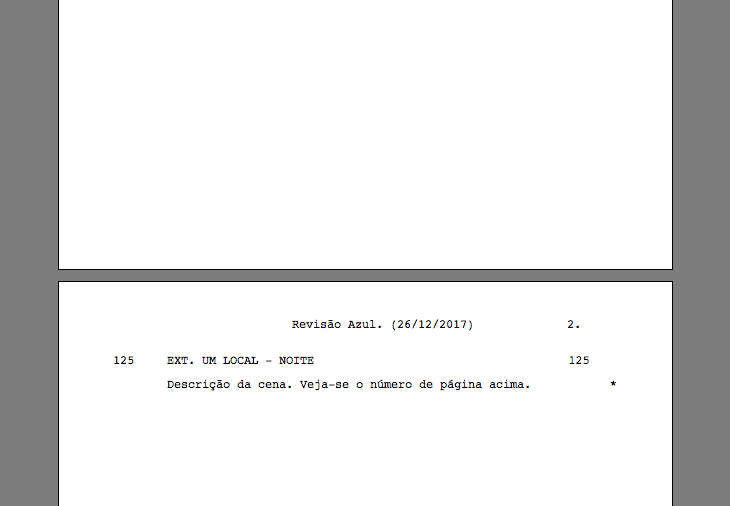




Excelente comentário, João Nunes.
Aproveito para pedir-lhe o favor de me informar como faço para incluir a numeração de cenas no Scrivener (Windows), já que aqui no Brasil também utilizamos o critério de numerá-las.
Obrigado.
Fernando Nasser
Oi João! Quando imprimo um roteiro no Final Draft 11 ele coloca duas páginas a mais, e em branco, e não numera a página 1. Gostaria de saber a razão disso. Seria porque a folha de rosto não tem número e essas duas páginas numeradas a mais correspondem respectivamente à folha de rosto e a primeira página? Isso não é um tanto esquisito? Ou serei eu a fazer algo errado?
Viva Eliana, fiz uma mudança de disco co computador e não estou a conseguir abrir o Final Draft para conferir. Mas o comportamento normal do programa é não numerar nem contabilizar a folha de rosto, e não numerar mas contabilizar a primeira página de texto. A segunda página já aparecerá com o nº2. Se é isso que ele está a fazer está correcto.
Oi João, tudo bem? Eu estou amando seu site. É maravilhoso. Eu queria tirar uma dúvida. Eu tive acesso a um roteiro de novela da globo, e percebi que a formatação do final draft deles na parte do diálogo é diferente que o normal, eu perguntei para um autor e ele disse que é para economizar na hora de imprimir. Você sabe onde faz essa mudança? Onde posso deixar o diálogo mais extenso?
obrigado querido.
Caro Ricardo, tanto quanto sei, a Globo usou durante muitos anos um template próprio do Word com essa forma própria de apresentação dos personagens e diálogos, diferente do que é comum em cinema.
Essa linha específica, que combina Personagem + Diálogo + Parênteses no mesmo parágrafo único, é chamada nesse template de Personagem.
Quando a Globo introduziu o Final Draft foi criada uma versão costumizada desse template, para manter os mesmos formatos. Mas desconfio que terá sido a própria empresa do Final Draft a fazer esse modelo particular, pois eu não conheço nenhuma maneira de reproduzir o formato da Globo com as capacidades de customização do FD normal.
O mais parecido que se conseguirá (e se alguém souber melhor solução, estou curioso), é ir a Format/Elements…, criar um New element e chamar-lhe, por exemplo, Personagem. No separador Basic indicar que é Paginate as Dialogue. E, depois, nos formatos de Paragraph, escolher um indent left de 2″/5 cm.
Depois é usar esse elemento e ter a preocupação de escrever os nomes dos personagens em maiúsculas, separar com um — e escrever os diálogos em Texto corrido.
Fica mais ou menos parecido, mas não exatamente, pois no modelo da Globo os nomes dos personagens ficam bem destacados dos Diálogos, e aqui fica tudo alinhado à esquerda.
A minha recomendação, se não tem acesso a esse modelo da Globo, é usar o template em Word. Vou publicar um exemplo dentro em breve, no 3º artigo da entrevista a Aguinaldo Silva.